Dans le Gestionnaire de périphériques Windows 11/10/8/7, si vous voyez un message d’erreur Windows ne peut pas initialiser le pilote de périphérique pour ce matériel (code 37), et que votre matériel ne fonctionne pas correctement, la solution suivante peut vous aider à résoudre le problème. Ce message d’erreur est visible dans le Général onglet qui apparaît dans la fenêtre contextuelle des propriétés du pilote.
Le code d’erreur 37 du pilote de périphérique indique que cela se produit car le pilote a renvoyé un échec lors de l’exécution de la routine DriverEntry.
Windows ne peut pas initialiser le pilote de périphérique pour ce matériel (code 37)
Pour résoudre ce code d’erreur du gestionnaire de périphériques, vous devez réinstaller le pilote de périphérique manuellement.
1]Réinstaller le pilote

Pour effectuer cette opération, ouvrez le Gestionnaire de périphériques. Ensuite, identifiez le pilote de périphérique qui crée des problèmes. Sélectionner Désinstaller l’appareil option.
Débrancher l’appareil.
Redémarrez votre ordinateur.
Branchez l’appareil. En supposant maintenant que votre appareil est connecté à votre ordinateur, ouvrez à nouveau le Gestionnaire de périphériques, cliquez sur action bouton et sélectionnez Rechercher les modifications matérielles bouton.
Cela devrait aider.
L’autre option consiste à désinstaller le pilote, puis à accéder au site Web du fabricant, à télécharger le dernier pilote pour le matériel et à l’installer.
2]Exécutez l’utilitaire de résolution des problèmes matériels

Si cela ne vous aide pas, vous devrez peut-être exécuter l’utilitaire de résolution des problèmes matériels. Ouvrez donc le panneau des paramètres Windows en appuyant sur le bouton Win + I. Après cela, allez à Mise à jour et sécurité > Dépanner. Sur votre droite, vous trouverez Matériel et appareils. Sélectionnez-le et cliquez sur le Exécutez le dépanneur bouton.
Ensuite, vous devez suivre l’option d’écran pour le faire fonctionner. Si votre clavier ou votre imprimante ne fonctionne pas, vous pouvez également exécuter l’outil de dépannage du clavier ou l’outil de dépannage de l’imprimante.
Lecture connexe: Cet appareil n’est pas présent, ne fonctionne pas correctement, Code 24.




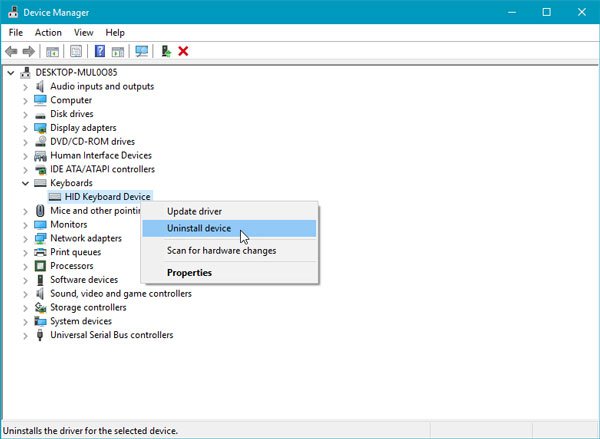
![[2023] 6 façons de copier / coller du texte brut sans formatage](https://media.techtribune.net/uploads/2021/03/5-Ways-to-Copy-Paste-Plain-Text-Without-Formatting-on-Your-Computer-shutterstock-website-238x178.jpg)





